设置路由器上网,需要按照一定的步骤进行,以下是详细的设置步骤:
1、连接电源和网线
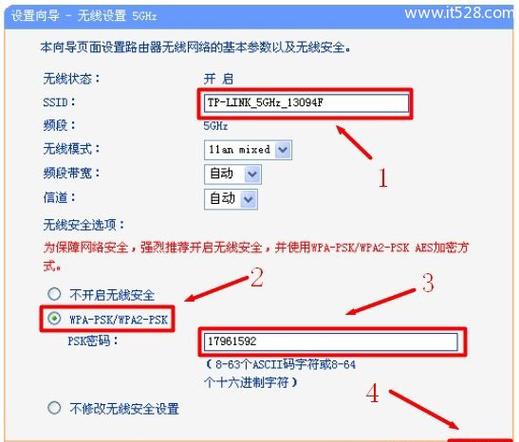
接通电源:将路由器的电源适配器插入电源插座并开启开关。
连接WAN口:使用一根以太网线将路由器的WAN口(通常标记为“Internet”或“WAN”)与宽带猫(调制解调器)相连接。
连接LAN口:如果使用有线方式上网,用另一根网线将电脑连接到路由器的任一LAN口。
2、配置IP地址
查看默认网关:通过电脑查询默认网关,通常是路由器的IP地址,如192.168.1.1或192.168.0.1。
设置静态IP:在电脑上设置一个与路由器同一网段但不同的静态IP地址,如果路由器IP是192.168.1.1,则电脑IP可设为192.168.1.2至192.168.1.254之间的任意值。
3、登录管理界面
打开浏览器:在电脑的浏览器中输入路由器的IP地址,按回车键进入登录界面。
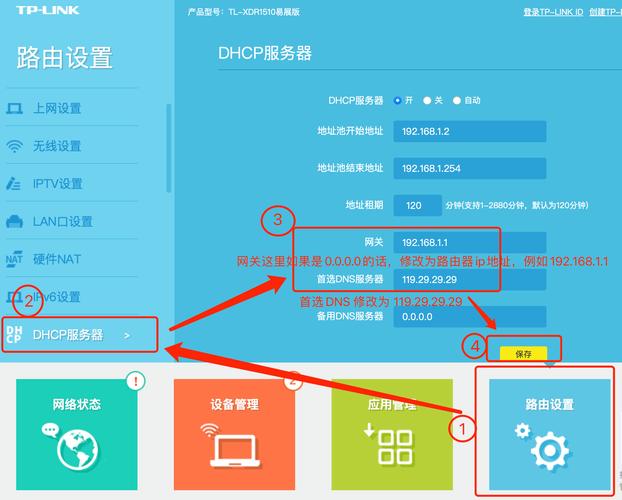
输入账号密码:大多数路由器的默认用户名和密码都是admin,具体信息可参考路由器说明书或底部标签。
4、设置上网方式
选择上网方式:在路由器管理界面中,根据网络服务商提供的信息选择上网方式,常见的上网方式有三种:宽带拨号(PPPoE)、动态IP(DHCP)、静态IP。
输入账号密码:如果选择宽带拨号方式,需要输入运营商提供的宽带账号和密码。
5、无线设置
设置无线网络名称:在无线设置中,自定义无线网络名称(SSID),建议使用字母或数字,避免使用中文或特殊字符。
设置无线网络密码:为了网络安全,建议设置一个复杂且不易被猜到的密码。
6、保存并重启
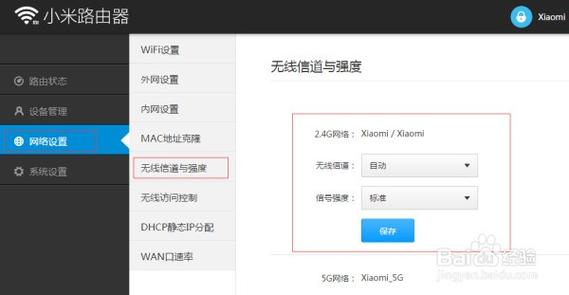
保存设置:完成上述设置后,点击“保存”或“应用”按钮保存配置。
重启路由器:部分路由器会自动重启,否则需要手动重启以使设置生效。
7、连接设备
有线连接:使用网线将设备连接到路由器的LAN口即可上网。
无线连接:在设备上搜索之前设置的无线网络名称,输入正确的密码进行连接。
就是设置路由器上网的详细步骤,如果在设置过程中遇到问题,可以查阅路由器的说明书或联系网络服务商寻求帮助,为了确保网络安全,建议定期更改无线网络密码并关闭不必要的端口映射等功能。









评论列表 (2)
设置路由器上网需连接电源、网线,配置IP地址,登录管理界面,选择上网方式,设置无线网络,保存重启,连接设备,如遇问题,可查说明书或联系服务商。
2025年08月09日 15:14路由器设置上网,先连接电源,然后按说明书配置IP地址、子网掩码、网关,最后完成无线设置。
2025年10月24日 16:50